实验十一 静态路由
静态路由实验内容
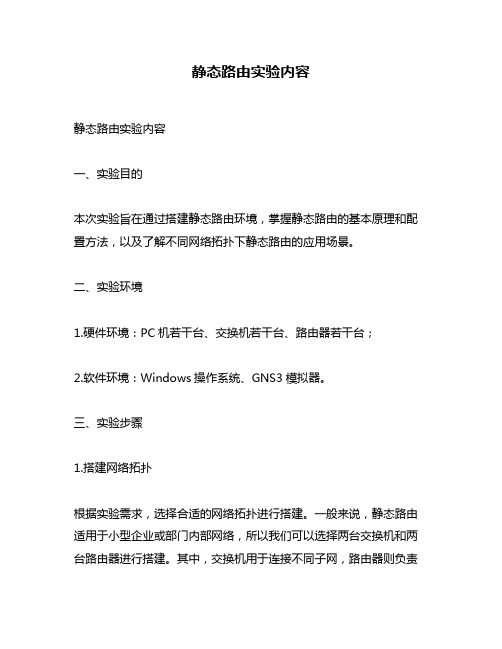
静态路由实验内容静态路由实验内容一、实验目的本次实验旨在通过搭建静态路由环境,掌握静态路由的基本原理和配置方法,以及了解不同网络拓扑下静态路由的应用场景。
二、实验环境1.硬件环境:PC机若干台、交换机若干台、路由器若干台;2.软件环境:Windows操作系统、GNS3模拟器。
三、实验步骤1.搭建网络拓扑根据实验需求,选择合适的网络拓扑进行搭建。
一般来说,静态路由适用于小型企业或部门内部网络,所以我们可以选择两台交换机和两台路由器进行搭建。
其中,交换机用于连接不同子网,路由器则负责子网之间的数据转发。
2.配置IP地址在搭建好网络拓扑后,需要为每个设备配置IP地址。
具体操作步骤如下:(1)进入交换机或路由器的命令行界面;(2)输入“enable”命令进入特权模式;(3)输入“configure terminal”命令进入全局配置模式;(4)输入“interface 端口号”命令进入相应接口的配置模式;(5)输入“ip address IP地址子网掩码”命令设置IP地址和子网掩码;(6)输入“no shutdown”命令开启接口。
3.配置静态路由在完成IP地址的配置后,需要为路由器配置静态路由。
具体操作步骤如下:(1)进入路由器的命令行界面;(2)输入“enable”命令进入特权模式;(3)输入“configure terminal”命令进入全局配置模式;(4)输入“ip route 目标网络子网掩码下一跳地址”命令设置静态路由信息。
4.测试网络连通性在完成静态路由的配置后,需要进行网络连通性测试。
具体操作步骤如下:(1)在PC机上打开CMD命令行界面;(2)输入“ping 目标IP地址”命令测试是否能够ping通目标主机。
四、实验注意事项1.在搭建网络拓扑时,需要保证每个设备之间的连接正确无误,否则可能会导致网络不稳定或无法正常工作。
2.在配置IP地址和静态路由时,需要注意各个参数的正确性和一致性,否则也会导致网络不稳定或无法正常工作。
静态路由配置实验报告
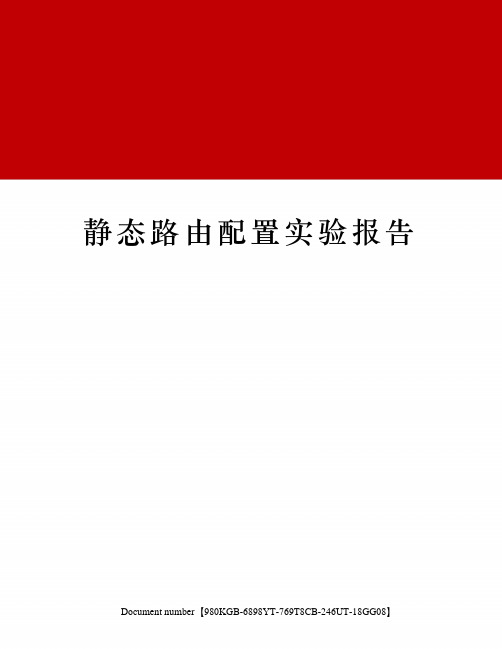
静态路由配置实验报告 Document number【980KGB-6898YT-769T8CB-246UT-18GG08】实验报告5实验名称静态路由配置实验姓名学号班级13计本实验目的(1)掌握路由器配置方法(2)理解路由器工作原理实验内容(1)配置路由器。
(2)查看路由表。
(3)验证两个终端之间的连通性。
实验步骤(1)如图1所示摆放好实验网络中的各个设备:图1(2)左键单击Router0的图标,在物理选项卡下,单击右方实物图上的电源开关部分以关闭路由器,然后在左边找到WIC-2T,拖动到右边合适的空槽,打开电源。
结果如图。
依次操作,给Router1和Router2也加上这个设备以便路由器之间的连接。
如图2所示:图2(3)如图3所示,用连线中的直通线把PC、交换机、路由器三者连接起来,连接的时候选的都是FastEthernet端口。
然后用DCE 串口线把3个路由器之间互相连接起来,连接的时候选择Serial端口。
PS:注意接口的编号,在后边配置的时候需要对应。
图3(4)分配各个设备的信息。
用这个IP段,具体分配如下:①P C0、PC1到Router0的Fastethernet0/0口(这种路由器有2个fastethernet口,在和Switcher连接时都选择的是0/0这个口)占用这个网号;②后边的PC2PC3以及PC4PC5分别占用、这两个网号。
③R outer0和Router1之间的网络占用,Router1和Router2占用.(5)分配后先设置Router0的FastEthernet0/0口的信息。
①左键单击它的图标,在弹出的选项卡中选择<配置>选项卡,在左边的<接口配置>下单击FastEthernet0/0;②IP 地址填入网号中第一个可用的IP,即,同时该IP也是PC0、PC1的网关。
切换到子网掩码后自动填入子网掩码,然后在端口状态后的On前打上勾,结果如图,关闭窗口。
静态路由实训总结
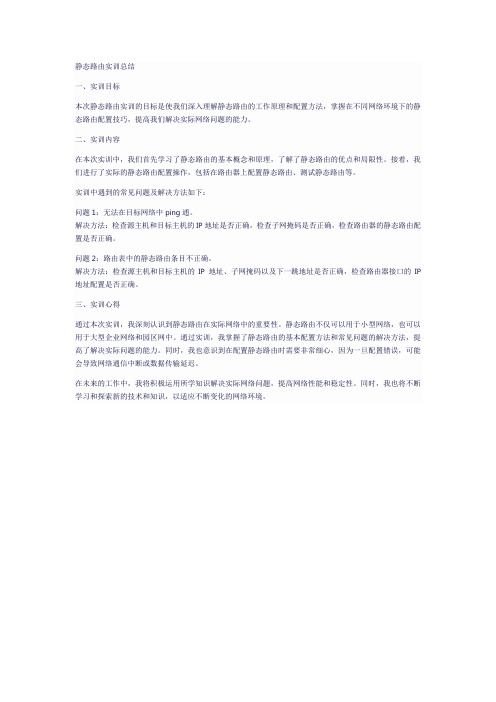
静态路由实训总结
一、实训目标
本次静态路由实训的目标是使我们深入理解静态路由的工作原理和配置方法,掌握在不同网络环境下的静态路由配置技巧,提高我们解决实际网络问题的能力。
二、实训内容
在本次实训中,我们首先学习了静态路由的基本概念和原理,了解了静态路由的优点和局限性。
接着,我们进行了实际的静态路由配置操作,包括在路由器上配置静态路由、测试静态路由等。
实训中遇到的常见问题及解决方法如下:
问题1:无法在目标网络中ping通。
解决方法:检查源主机和目标主机的IP地址是否正确,检查子网掩码是否正确,检查路由器的静态路由配置是否正确。
问题2:路由表中的静态路由条目不正确。
解决方法:检查源主机和目标主机的IP地址、子网掩码以及下一跳地址是否正确,检查路由器接口的IP 地址配置是否正确。
三、实训心得
通过本次实训,我深刻认识到静态路由在实际网络中的重要性。
静态路由不仅可以用于小型网络,也可以用于大型企业网络和园区网中。
通过实训,我掌握了静态路由的基本配置方法和常见问题的解决方法,提高了解决实际问题的能力。
同时,我也意识到在配置静态路由时需要非常细心,因为一旦配置错误,可能会导致网络通信中断或数据传输延迟。
在未来的工作中,我将积极运用所学知识解决实际网络问题,提高网络性能和稳定性。
同时,我也将不断学习和探索新的技术和知识,以适应不断变化的网络环境。
写一篇关于静态路由的实验报告心得及存在问题

静态路由实验报告心得与存在问题一、实验目标本次实验的主要目标是理解静态路由的工作原理,掌握配置静态路由的方法,以及测试静态路由的性能和稳定性。
二、实验环境实验环境包括两台路由器、两台计算机、若干网线以及模拟网络拓扑的软件。
其中,路由器采用Cisco 2911型号,计算机采用标准桌面系统,网络拓扑结构为简单的点对点连接。
三、实验过程1.设备连接:按照实验要求连接设备,确保网线连接正确,设备接口配置正确。
2.配置路由器接口:进入Cisco路由器命令行界面,配置路由器接口IP地址,并激活接口。
3.配置静态路由:使用“ip route”命令配置静态路由,指定目标网络、下一跳地址和出口接口。
4.测试连通性:使用“ping”命令测试计算机之间的连通性,观察数据包是否能够成功传输。
5.性能和稳定性测试:持续进行数据传输和网络压力测试,观察路由器的性能表现和稳定性。
四、实验结果经过实验,我们成功地配置了静态路由,实现了计算机之间的连通性。
在性能和稳定性测试中,路由器表现良好,数据传输稳定,没有出现明显丢包或延迟现象。
五、实验总结与反思通过本次实验,我对静态路由有了更深入的理解,掌握了配置静态路由的方法。
在实验过程中,我学到了如何进行设备连接、接口配置和命令行操作等技能。
同时,我也意识到了在实验过程中可能存在的安全风险和操作失误等问题。
为了提高实验效果,我建议在实验前进行充分的准备和预习,熟悉设备操作和命令行使用方法;在实验过程中要认真记录和分析数据,及时发现问题并进行调整;在实验后要及时总结和反思,归纳所学知识和经验教训。
六、存在问题与改进建议尽管本次实验取得了一定的成果,但在实验过程中仍存在一些问题需要改进。
首先,在设备连接过程中存在一定的安全风险,例如接口触点暴露在外可能会造成物理损坏或电气火灾等安全事故。
因此,在进行设备连接时要注意安全操作规程,确保接口触点正确插入并紧固。
其次,在配置静态路由时可能存在配置错误或遗漏的情况,导致连通性测试失败或性能不稳定。
静态路由的配置实验报告

静态路由的配置实验报告静态路由的配置实验报告概述:静态路由是网络中常用的一种路由配置方式,它通过手动配置路由表来指定数据包的转发路径。
本实验旨在通过配置静态路由,实现不同网络之间的通信,并对配置过程和结果进行分析。
实验环境:本实验使用了三台虚拟机,分别代表不同的网络。
其中,虚拟机A位于192.168.1.0/24网络,虚拟机B位于192.168.2.0/24网络,虚拟机C位于192.168.3.0/24网络。
虚拟机A作为路由器,连接了虚拟机B和虚拟机C。
实验步骤:1. 配置虚拟机A的网络接口:在虚拟机A中,打开终端,输入命令“sudo ifconfig eth0 192.168.1.1/24”来配置eth0接口的IP地址为192.168.1.1,子网掩码为255.255.255.0。
2. 配置虚拟机B的网络接口:在虚拟机B中,打开终端,输入命令“sudo ifconfig eth0 192.168.2.1/24”来配置eth0接口的IP地址为192.168.2.1,子网掩码为255.255.255.0。
3. 配置虚拟机C的网络接口:在虚拟机C中,打开终端,输入命令“sudo ifconfig eth0 192.168.3.1/24”来配置eth0接口的IP地址为192.168.3.1,子网掩码为255.255.255.0。
4. 配置虚拟机A的静态路由:在虚拟机A中,打开终端,输入命令“sudo route add -net 192.168.2.0netmask 255.255.255.0 gw 192.168.1.1”来添加到达192.168.2.0/24网络的静态路由,下一跳为192.168.1.1。
同样地,输入命令“sudo route add -net 192.168.3.0 netmask 255.255.255.0gw 192.168.1.1”来添加到达192.168.3.0/24网络的静态路由。
静态路由实验报告
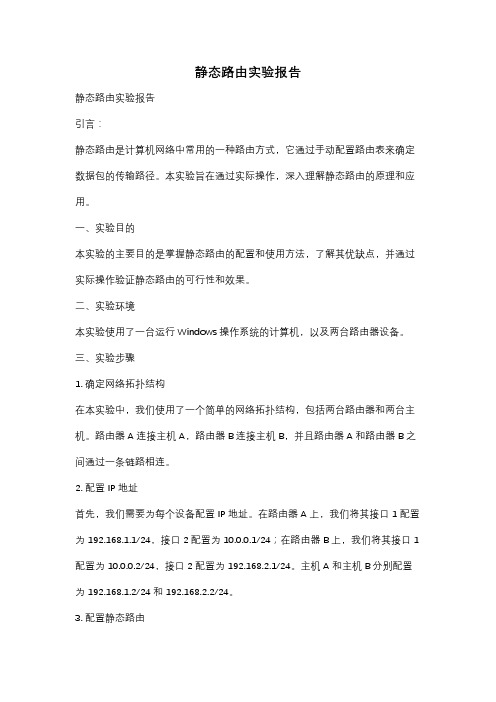
静态路由实验报告静态路由实验报告引言:静态路由是计算机网络中常用的一种路由方式,它通过手动配置路由表来确定数据包的传输路径。
本实验旨在通过实际操作,深入理解静态路由的原理和应用。
一、实验目的本实验的主要目的是掌握静态路由的配置和使用方法,了解其优缺点,并通过实际操作验证静态路由的可行性和效果。
二、实验环境本实验使用了一台运行Windows操作系统的计算机,以及两台路由器设备。
三、实验步骤1. 确定网络拓扑结构在本实验中,我们使用了一个简单的网络拓扑结构,包括两台路由器和两台主机。
路由器A连接主机A,路由器B连接主机B,并且路由器A和路由器B之间通过一条链路相连。
2. 配置IP地址首先,我们需要为每个设备配置IP地址。
在路由器A上,我们将其接口1配置为192.168.1.1/24,接口2配置为10.0.0.1/24;在路由器B上,我们将其接口1配置为10.0.0.2/24,接口2配置为192.168.2.1/24。
主机A和主机B分别配置为192.168.1.2/24和192.168.2.2/24。
3. 配置静态路由在路由器A上,我们需要配置到达192.168.2.0/24网络的静态路由。
使用命令行界面,输入以下命令:```route add 192.168.2.0 mask 255.255.255.0 10.0.0.2```这条命令的意思是将数据包目的地址为192.168.2.0/24的数据包发送到10.0.0.2进行转发。
在路由器B上,我们同样需要配置到达192.168.1.0/24网络的静态路由。
使用命令行界面,输入以下命令:```route add 192.168.1.0 mask 255.255.255.0 10.0.0.1```这条命令的意思是将数据包目的地址为192.168.1.0/24的数据包发送到10.0.0.1进行转发。
4. 测试连通性配置完成后,我们可以进行连通性测试。
在主机A上,使用ping命令向主机B 发送数据包:```ping 192.168.2.2```如果ping命令成功返回,说明静态路由配置成功,数据包能够正常传输。
静态路由配置的实验报告

静态路由配置的实验报告
静态路由配置实验报告
摘要:本实验旨在探究静态路由配置对网络通信的影响。
通过实验,我们了解了静态路由配置的基本原理和操作步骤,并通过实际操作验证了其在网络通信中的作用和效果。
引言:在网络通信中,路由器扮演着至关重要的角色,它负责将数据包从源主机传输到目标主机。
静态路由配置是一种简单而有效的路由器配置方式,通过手动设置路由表来指定数据包的传输路径。
本实验将通过配置静态路由来探究其对网络通信的影响。
实验目的:1. 了解静态路由配置的基本原理和操作步骤;2. 验证静态路由配置对网络通信的作用和效果。
实验步骤:1. 搭建实验环境,包括两台路由器和多台主机;2. 配置路由器的静态路由表,指定数据包的传输路径;3. 进行网络通信测试,观察数据包的传输情况。
实验结果:经过实验操作和测试,我们发现静态路由配置可以有效地指定数据包的传输路径,提高网络通信的效率和稳定性。
通过手动设置路由表,我们可以灵活地控制数据包的传输,避免网络拥堵和数据丢失的问题。
结论:静态路由配置是一种简单而有效的路由器配置方式,通过手动设置路由表来指定数据包的传输路径。
本实验通过实际操作验证了静态路由配置对网络通信的作用和效果,为我们深入理解网络通信和路由器配置提供了重要的实践基础。
展望:未来,我们将进一步探究动态路由配置和其他高级路由技术,深入研究
网络通信的原理和方法,为网络技术的发展和应用做出更大的贡献。
通过本次实验,我们对静态路由配置有了更深入的理解,相信在今后的学习和工作中能够更好地运用和实践这一技术。
实验11 IP路由基础

实验十一 IP 路由基础 【实验内容与目标】完成本实验,您应该能够: ● 掌握路由转发的基本原理● 掌握静态路由、缺省路由的配置方法 ● 掌握查看路由表的基本命令 【实验组网图】【实验过程】实验任务一:查看路由表本实验主要是通过在路由器上通过查看路由表,观察路由表中路由项。
通过本次实验,学生能够掌握如何使用命令来查看路由表,及了解路由项中要素的含义。
步骤一:建立物理连接按照拓扑图进行连接,并检查路由器质软件版本及配置信息,确保路由器软件版本符合要求,所有配置为初始状态。
如果配置不符合要求,请读者在用户模式下擦除设备中的配置文件,然后重启路由器以使系统采用缺省的配置参数进行初始化。
以上步骤可能会用到以下命令:<RTA> display veraion<RTA> reset saved-configuration<RTA> reboot步骤二:在路由器上查看路由表首先,在路由器上查看路由表,如下所示:<RTA> display ip routing-table Routing Tables : PublicDestinations :2 Routes :2Destination/Mask Proto Pre Cost NextHop Interface 127.0.0.0/8 Direct 0 0 127.0.0.1 InLoop0E0/1E0/1PC1:10.1.1.2/2430.1.1.2/24127.0.0.1/32 Direct 0 0 127.0.0.1 InLoop0由以上输出可知,目前路由器只有目的地址是127.0.0.0的路由,这是路由器的环回地址直连路由。
按表所示在路由器接口上分别配置IP地址。
IP地址列表配置RTA:[STA-GigabitEthernet0/0]ip address 192.168.0.1 24[RTA-Seria16/0]ip address 192.168.1.1 24配置RTB:[STB-GigabitEthernet0/0]ip address 192.168.2.1 24[RTB-Seria16/0]ip address 192.168.1.2 24配置完成后,再次查看路由表。
- 1、下载文档前请自行甄别文档内容的完整性,平台不提供额外的编辑、内容补充、找答案等附加服务。
- 2、"仅部分预览"的文档,不可在线预览部分如存在完整性等问题,可反馈申请退款(可完整预览的文档不适用该条件!)。
- 3、如文档侵犯您的权益,请联系客服反馈,我们会尽快为您处理(人工客服工作时间:9:00-18:30)。
实验十一静态路由1、实验名称静态路由2、实验目的掌握通过静态路由方式实现网络的连通性。
3、背景描述假设校园网通过一台路由器连接到校园外的另一台路由器上,现要在路由器上适当配置,实现校园网内部主机与校园外部主机的互相通信。
4、实现功能实现网络的互连互通,从而实现信息的共享和传递。
5、实验设备R2624(2台)、V35DTE线缆(1根)、V35DCE线缆(1根)。
6、实验步骤步骤1、在路由器Router1上配置接口的IP地址和串口上的时钟频率。
Router1(config) # interface fastethernet 0 !Router1(config-if) # ip address 172.16.1.1 255.255.255.0 !Router1(config-if) # no shutdown !Router1(config-if) # interface fastethernet 1 !Router1(config-if) # ip address 172.16.2.1 255.255.255.0 !Router1(xonfig-if) # no shutdown !验证测试:验证路由器接口的配置Router1 # show interface briefInterface IP-Address OK? Method Status Protocol Fastethernet 0 172.16.1.1 Yes manual up upFastethernet 1 172.16.2.1 Yes manual up upSerial 0 unassifned YES unset administratively down downRouter1 # show interface fastethernet 1Fastethernet 1 is down , line protocol is downHardware in HDLC4530AInternet address is 172.16.2.1/24MTU 1500 bytes , BW 2048 kbit , DLY 20000 usec , rely 255/255 , load 1/255 Encapsulation HDLC , loopback noe set , keepalive set (10 sec)Last input never , output never , Output hang neverLast clearing of “ show interface ” counters neverInput queue : 0/75/2(size/max/drops); Total output drops : 0Queueing strategy : weighted fairOutput queue : 0/64/0(size/threshold/drops)Conversations 0/0(active/max active)Reserved Conversations 0/0(allocated/max allocated)5 minute inpit rate 0 vits/sec , 0 paxkets/sec5 minute onpit rate 0 vits/sec , 0 paxkets/sec0 packets input , 0 bytes , 0 no bufferReceived 0 broadcasts0 input errors , 0 CRC , 0 frame , 0 overrun , 0 ignored , 0 abort0 packets output , 0 bytes , 0 underruns0 output errors , 0 collisions , 8 interfce resets0 output buffer failures , 0 output vuffers swapped outO carrier transitionsDCD=down DRS=down DTR=down RST=down CTS=down步骤2、在路由器Router1上配置静态路由。
Router1(config) # ip route 172.16.3.0 255.255.255.0 172.16.2.2或:Router1(config) # ip route 172.16.3.0 255.255.255.0 fastethernet 1验证测试:验证Router1上的静态路由配置Router1 # show ip routeCodes : C – connected , S – statoc , R –RIPO – OSPF , IA – OSPF inter areaE1 – OSPF external typs 1 , E2 – OSPF external type 2Gateway of last resort is not set172.16.0.0/24 is subnetted , subnetsC 172.16.1.0 is direcity connected , fastethernet 0C 172.16.2.0 is direcity connected , fastethernet 1S 172.16.3.0/24 [1/0] via 172.16.2.2步骤3、在路由器Router2上配置接口的IP地址和串口上的时钟频率。
Router2(config) # interface fastethernet 0 !Router2(config-if) # ip address 172.16.3.2 255.255.255.0 !Router2(config-if) # no shutdown !Router2(config-if) # interface fastethernet 1 !Router2(config-if) # ip address 172.16.2.2 255.255.255.0 !Router2(xonfig-if) # no shutdown !验证测试:验证路由器接口的配置Router2 # show interface briefInterface IP-Address OK? Method Status Protocol Fastethernet 0 172.16.3.2 Yes manual up upFastethernet 1 172.16.2.2 Yes manual up upSerial 0 unassifned YES unset administratively down downRouter2 # show interface fastethernet 1Fastethernet 1 is down , line protocol is downHardware in HDLC4530AInternet address is 172.16.2.2/24MTU 1500 bytes , BW 2048 kbit , DLY 20000 usec , rely 255/255 , load 1/255 Encapsulation HDLC , loopback noe set , keepalive set (10 sec)Last input never , output never , Output hang neverLast clearing of “ show interface ” counters neverInput queue : 0/75/2(size/max/drops); Total output drops : 0Queueing strategy : weighted fairOutput queue : 0/64/0(size/threshold/drops)Conversations 0/0(active/max active)Reserved Conversations 0/0(allocated/max allocated)5 minute inpit rate 0 vits/sec , 0 paxkets/sec5 minute onpit rate 0 vits/sec , 0 paxkets/sec0 packets input , 0 bytes , 0 no bufferReceived 0 broadcasts0 input errors , 0 CRC , 0 frame , 0 overrun , 0 ignored , 0 abort0 packets output , 0 bytes , 0 underruns0 output errors , 0 collisions , 8 interfce resets0 output buffer failures , 0 output vuffers swapped outO carrier transitionsDCD=down DRS=down DTR=down RST=down CTS=down步骤4、在路由器Router2上配置静态路由。
Router2(config) # ip route 172.16.1.0 255.255.255.0 172.16.2.1或:Router2(config) # ip route 172.16.1.0 255.255.255.0 fastethernet 1 验证测试:验证Router1上的静态路由配置Router2 # show ip routeCodes : C – connected , S – statoc , R –RIPO – OSPF , IA – OSPF inter areaE1 – OSPF external typs 1 , E2 – OSPF external type 2 Gateway of last resort is not set172.16.0.0/24 is subnetted , subnetsC 172.16.3.0 is direcity connected , fastethernet 0C 172.16.2.0 is direcity connected , fastethernet 1S 172.16.1.0/24 [1/0] via 172.16.2.1步骤5、测试网络的互联互通性C:\ping 172.16.3.22 !Pinging 172.16.3.22 with 32 bytes of data :Reply from 172.16.3.22 : bytes=32 time<10ms TTL=126Reply from 172.16.3.22 : bytes=32 time<10ms TTL=126Reply from 172.16.3.22 : bytes=32 time<10ms TTL=126Reply from 172.16.3.22 : bytes=32 time<10ms TTL=126C:\ping 172.16.1.11 !Pinging 172.16.1.11 with 32 bytes of data :Reply from 172.16.1.11 : bytes=32 time<10ms TTL=126Reply from 172.16.1.11 : bytes=32 time<10ms TTL=126Reply from 172.16.1.11 : bytes=32 time<10ms TTL=126Reply from 172.16.1.11 : bytes=32 time<10ms TTL=1267、注意事项如果两台路由器通过串口直接互连,则必须在其中一端设置适中频率(DCF)8、参考配置Router1 # show running-config !Building configuration…Current configuration :!Version 6.14(2)!Hostname “Router1”!!!!Ip subnet-zero!!!Interface fastethernet 0Ip address 172.16.1.1 255.255.255.0!Interface fastethernet 1Ip address 172.16.2.1 255.255.255.0!Interface Serial 1No ip addressShutdown!!Voice-port 0!Voice-port 1!Voice-port 2!Voice-port 3Ip classlessIp route 172.16.3.0 255.255.255.0 172.16.2.2!Line con 0Line aux 0Line vty 0 4Login!EndRouter2 # show running-config !Building configuration…Current configuration :!Version 6.14(2)!Hostname “Router2”!!!!Ip subnet-zero!!!Interface fastethernet 0Ip address 172.16.3.2 255.255.255.0!Interface fastethernet 1Ip address 172.16.2.2 255.255.255.0!Interface Serial 1No ip addressShutdown!!Voice-port 0!Voice-port 1!Voice-port 2!Voice-port 3Ip classlessIp route 172.16.1.0 255.255.255.0 172.16.2.1 !Line con 0Line aux 0Line vty 0 4Login!End。
